Hoe u Microsoft Teams-aanmeldingsfoutcode 3399614475 of 80090311 kunt oplossen
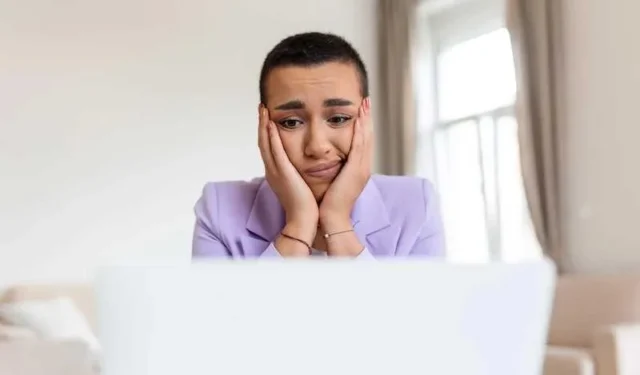
Als u problemen ondervindt met Microsoft Teams -aanmeldingsfout 3399614475 of 80090311, zijn er verschillende mogelijke oplossingen die u kunt proberen.
Microsoft Teams-foutcode 3399614475 geeft u de foutmelding: ‘Kunt u zich alstublieft opnieuw aanmelden? Sorry voor het ongemak.” Als u de foutcode 80090311 tegenkomt wanneer u zich aanmeldt bij Microsoft Teams , ziet u het foutbericht ‘De Trusted Platform Module van uw computer is defect’.
Methoden om Microsoft Teams-aanmeldingsfoutcode 3399614475 of 80090311 op te lossen
Hier volgen enkele van de meest effectieve oplossingen om deze fout bij het aanmelden te verhelpen .
Ruim de cache van uw Microsoft Teams-app op
Uw Teams-cache kan soms beschadigde of verouderde gegevens opslaan. Dit kan uw aanmeldingsproces verstoren.
Om dit te omzeilen, kunt u proberen uw Teams-cache op te ruimen. Hier is een kleine stap-voor-stap handleiding voor u:
- Begin door naar de taakbalk in Windows te gaan.
- Let op het kleine Microsoft Teams-pictogram.
- Klik met de rechtermuisknop op dat pictogram en kies voor Afsluiten. Dit zal Teams vertellen dat ze moeten stoppen.
- Knip en plak vervolgens in het plan deze locatie in de bestandsverkenner: %appdata%\Microsoft\Teams. Wis het door de volledige inhoud ervan te verwijderen.
- Een snelle herstart van uw apparaat is daarna op zijn plaats.
- Probeer nog een keer in te loggen bij Teams.
Probeer uw TPM-stuurprogramma bij te werken
Als de stiekeme Teams-cache niet het probleem is, kan een verouderd TPM-stuurprogramma de hoofdpijn veroorzaken.
Om dit probleem op te lossen, kunt u overwegen uw TPM-stuurprogramma een update te geven. Hier is hoe:
- Begin met het indrukken van de Windows-toets + X en het kiezen van Apparaatbeheer.
- Eenmaal daar vouwt u de categorie met de titel Beveiligingsapparaten uit.
- Uw oog zoekt naar Trusted Platform Module of TPM.
- Klik met de rechtermuisknop op het TPM-apparaat en kies de optie Stuurprogramma bijwerken.
- Vertrouw de optie Automatisch zoeken naar bijgewerkte stuurprogrammasoftware toe om de nieuwste software te vinden.
- Laat het zijn ding doen totdat het voltooid is en voer vervolgens een herstart van het apparaat uit.
- Doe ten slotte nog een poging om u aan te melden bij Teams.
Wanneer al het andere faalt: neem contact op met de klantenondersteuning van Microsoft
Als je alle trucjes uit het boek hebt geprobeerd en die vervelende YouTube-problemen nog steeds niet kunt oplossen, neem dan contact op met Microsoft-ondersteuning voor extra hulp. Ze zijn slechts één telefoontje of e-mail verwijderd. Gebruik deze methoden:
- Telefoon: bel 1-800-642-7676 om met een behulpzame Microsoft-vertegenwoordiger te praten.
- E-mail: Stuur een bericht naar support@microsoft.com voor advies.
- Website: Bezoek support.microsoft.com en vind nog meer informatie en veelgestelde vragen.
Zorg ervoor dat u deze belangrijke gegevens bij de hand heeft:
- Eventuele foutcodes ontvangen.
- Het gebruikte apparaat en besturingssysteem.
- De datum en tijd van het probleem.
Kortom: je hoeft niet langer te lijden onder de hik van YouTube. Probeer verschillende mogelijke oplossingen, zoals het wissen van uw Teams-cache of het bijwerken van uw TPM-stuurprogramma.
Als deze niet werken, wendt u dan tot de ondersteuning van Microsoft voor hulp. Door deze stappen uit te voeren, voorkom je aanmeldingsfouten bij Microsoft Teams, zoals 3399614475 of 80090311. Als je vragen of suggesties hebt, aarzel dan niet om ons dit te laten weten!



Geef een reactie